Pour les utilisateurs d’Ubuntu qui souhaitent profiter de jeux vidéo, le pilote propriétaire Nvidia peut sembler indispensable. Cependant, il est important de noter que, pour un usage courant, le pilote open-source offre souvent d’excellentes performances et peut s’avérer suffisant, évitant l’installation du pilote propriétaire.
La désinstallation du pilote Nvidia sur Ubuntu peut représenter un défi, surtout pour les débutants. Ce guide a pour objectif de vous accompagner pas à pas dans cette procédure.
Note importante : Ce tutoriel est conçu pour l’environnement de bureau Gnome d’Ubuntu. Si vous utilisez une autre variante (Xubuntu, Kubuntu, etc.), les instructions générales restent valables, mais certaines étapes peuvent nécessiter une légère adaptation.
Désactivation des pilotes Nvidia via l’interface graphique
L’interface graphique d’Ubuntu facilite grandement la désactivation des pilotes Nvidia. Son interface intuitive est accessible à tous. Si votre objectif est de revenir aux pilotes open-source, suivez les étapes ci-dessous :
Étape 1 : Appuyez sur la touche Windows de votre clavier pour ouvrir la barre de recherche du bureau. Saisissez « Logiciels et mises à jour ». L’application devrait apparaître dans les résultats de recherche.
Étape 2 : Cliquez sur l’icône « Logiciels et mises à jour » pour lancer l’application.
Étape 3 : Dans l’application, repérez l’onglet « Pilotes supplémentaires » et cliquez dessus. Vous y trouverez la liste des pilotes propriétaires installés sur votre système.
Étape 4 : Parcourez la liste et identifiez l’entrée « NVIDIA Corporation », qui correspond à votre carte graphique.
Étape 5 : Cochez la case « Utilisation du serveur X.Org x – Pilote d’affichage Nouveau ». Cette option active le pilote open-source. Le processus de changement de pilote peut prendre un certain temps. Soyez patient et ne fermez pas l’application.
Étape 6 : Une fois la désinstallation du pilote Nvidia terminée, un message « Aucun pilote propriétaire n’est utilisé » s’affichera. Cliquez sur le bouton « Fermer » situé en bas à droite de la fenêtre.
Étape 7 : Le processus de désinstallation étant terminé, il est nécessaire de redémarrer votre ordinateur. Cliquez sur le bouton d’alimentation et choisissez « Redémarrer » ou entrez la commande sudo reboot dans un terminal.
Après redémarrage, le pilote Nvidia ne sera plus utilisé.
Désinstallation des pilotes Nvidia via la ligne de commande
Pour ceux qui préfèrent utiliser le terminal, il est également possible de désinstaller les pilotes Nvidia en ligne de commande. Voici la procédure à suivre :
Étape 1 : Ouvrez un terminal en appuyant simultanément sur Ctrl + Alt + T ou Ctrl + Maj + T. Avant de procéder, assurez-vous que les pilotes Nvidia sont bien installés. Pour cela, utilisez la commande suivante :
dpkg -l | grep -i nvidiaSi des paquets Nvidia apparaissent dans le résultat, vous pouvez continuer la procédure. Sinon, arrêtez-vous ici.
Étape 2 : Pour supprimer les pilotes Nvidia, utilisez la commande apt remove avec l’option --purge. Cela permettra de supprimer les paquets ainsi que les fichiers de configuration :
sudo apt remove --purge '^nvidia-.*'Étape 3 : La désinstallation des pilotes peut également désinstaller le paquet ubuntu-desktop. Pour le réinstaller, utilisez la commande suivante :
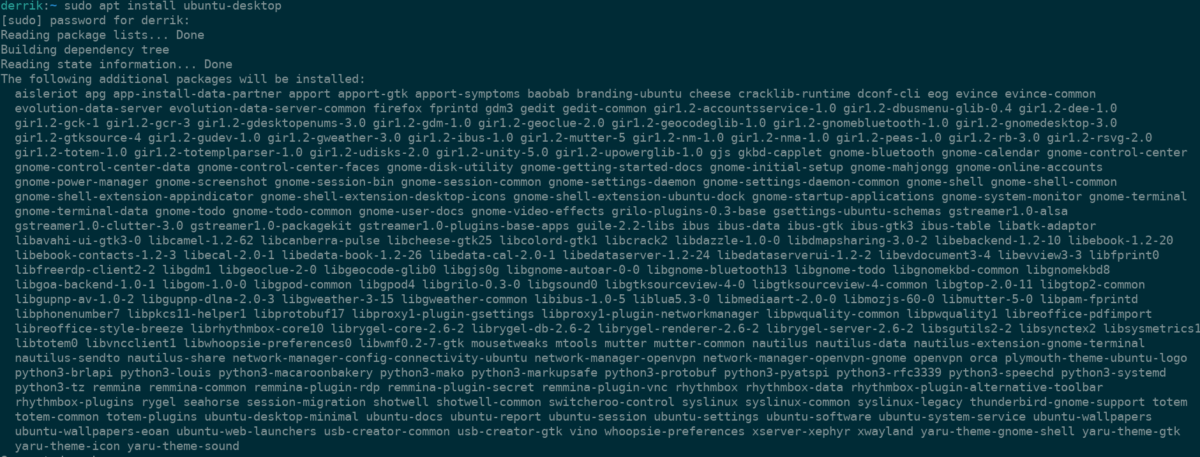
sudo apt install ubuntu-desktopÉtape 4 : Le pilote open-source pourrait être sur liste noire. Pour y remédier, utilisez la commande suivante :
echo 'nouveau' | sudo tee -a /etc/modulesÉtape 5 : Supprimez le fichier de configuration Xorg qui contient les paramètres du pilote Nvidia :
sudo rm /etc/X11/xorg.confAprès avoir supprimé le fichier de configuration, redémarrez votre PC. Le pilote Nvidia sera alors désinstallé.